Windows 10 Tips Stopp søk fra Viser Webresultater

Når du starter Cortana-søkfunksjonen, presenteres du med en splash-side med interesser, lokal informasjon, nyheter og mer.
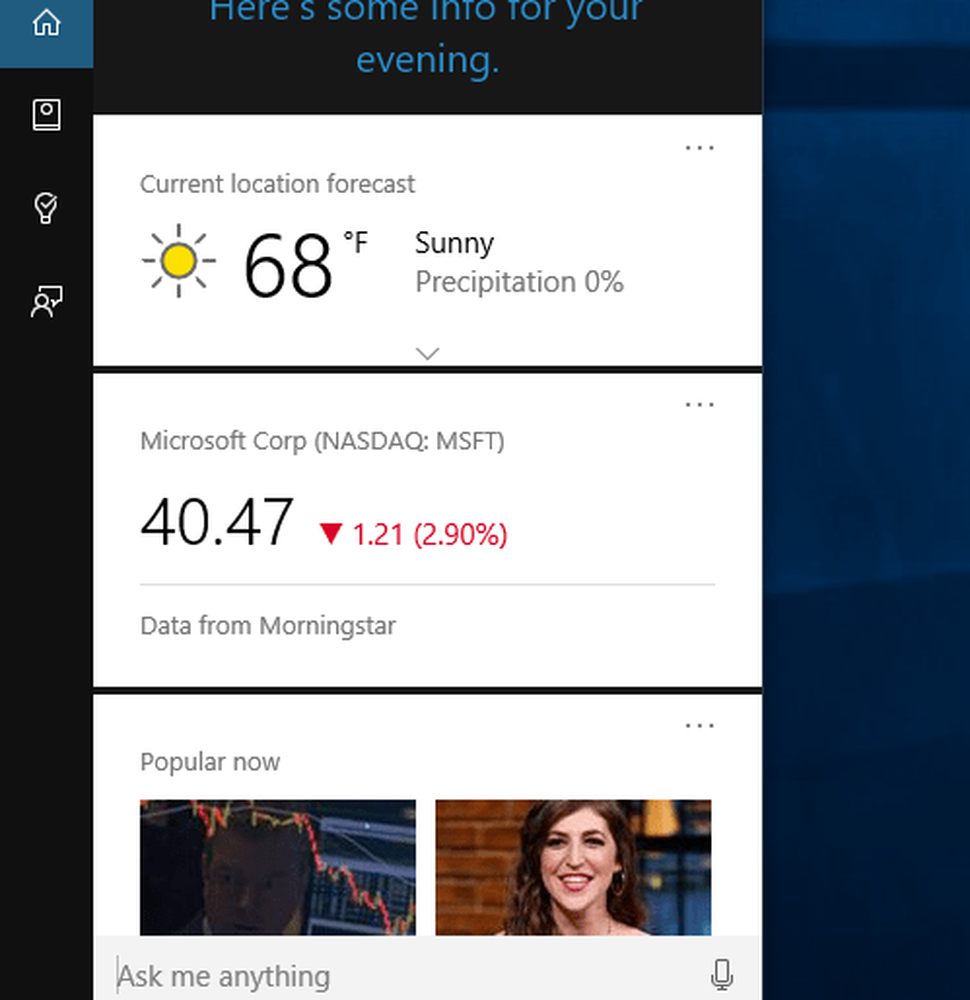
Cortana er aktivert som standard i Windows 10 og viser informasjonskort fra nettet
Merk: Det er imidlertid en advarsel mot dette. Hvis du er bruker av Cortana eller "Hei Cortana" -funksjonen, må du slå henne av.Et typisk søk i Windows 10 bringer opp webresultater som standard. Dette kan distrahere deg fra å finne det du virkelig vil ha. For eksempel, i bildet nedenfor, når jeg søker etter Strømalternativer, bringer det opp hva jeg vil, men det viser også massevis av resultater fra nettet.

Stopp Windows 10-søk fra å vise webresultater
For å stoppe webresultater fra å vises, må du deaktivere Cortana. Start appen og velg Notebook-knappen og deretter Innstillinger.

Neste avbryte Cortana av. Slå også bryteren av for Søk på nettet og ta med nettresultater.

Når du åpner søkemenyen, vil det gå framover Begynn å skrive for å søke etter apps, filer og innstillinger i stedet for Cortana Bing-kort.

Som du kan se nedenfor, når jeg søker etter strømalternativer, det er ikke flere webresultater.

Personlig liker jeg Cortana på skrivebordet og "Hei Cortana" -funksjonen, men hvis jeg trenger å grave rundt systemet mitt og se etter filer og innstillinger, og ikke er interessert i å se noen webresultater, slår Cortana av litt for en god handel -av.
Det er lett nok å gå tilbake til Innstillinger og slå Cortana tilbake. Det eneste du trenger å gjøre er å godta vilkårene for bruk igjen. Og du må kanskje gjøre noen oppsett igjen. Etter min erfaring må jeg bare godta vilkårene, men noen ganger må jeg legge inn navnet mitt.

Det er også verdt å merke seg at hvis du søker etter en innstilling, mesteparten av tiden kan du bare skrive den inn og trykke Enter, som er raskere uansett.
Hva med deg? Liker du søkefunksjonen i Windows 10 og / eller Cortana? Legg igjen en kommentar nedenfor og gi oss beskjed.




